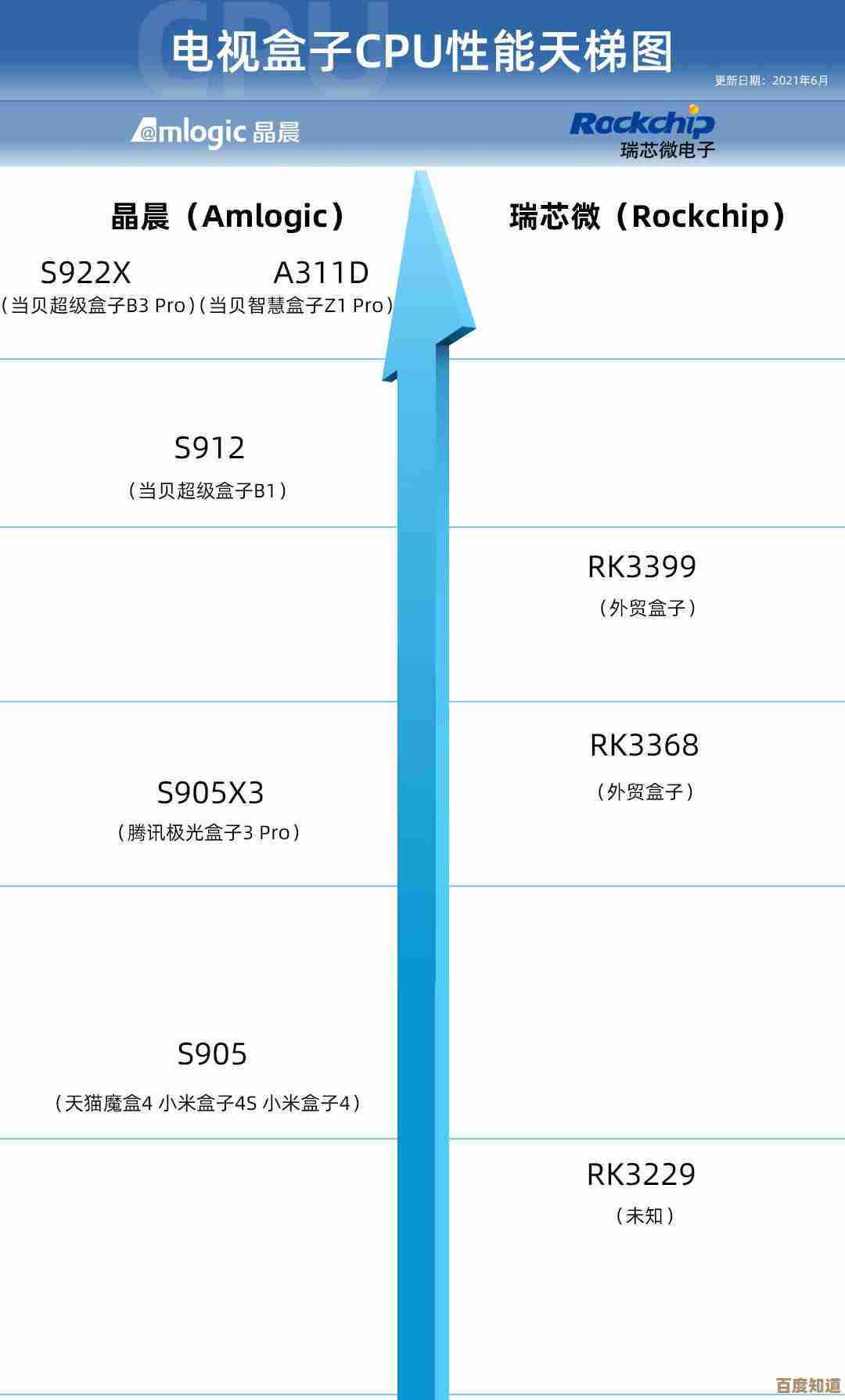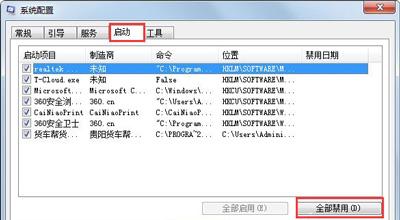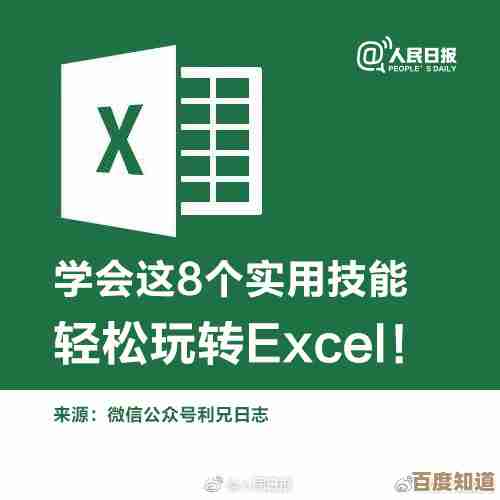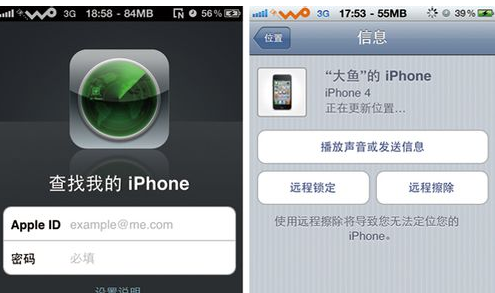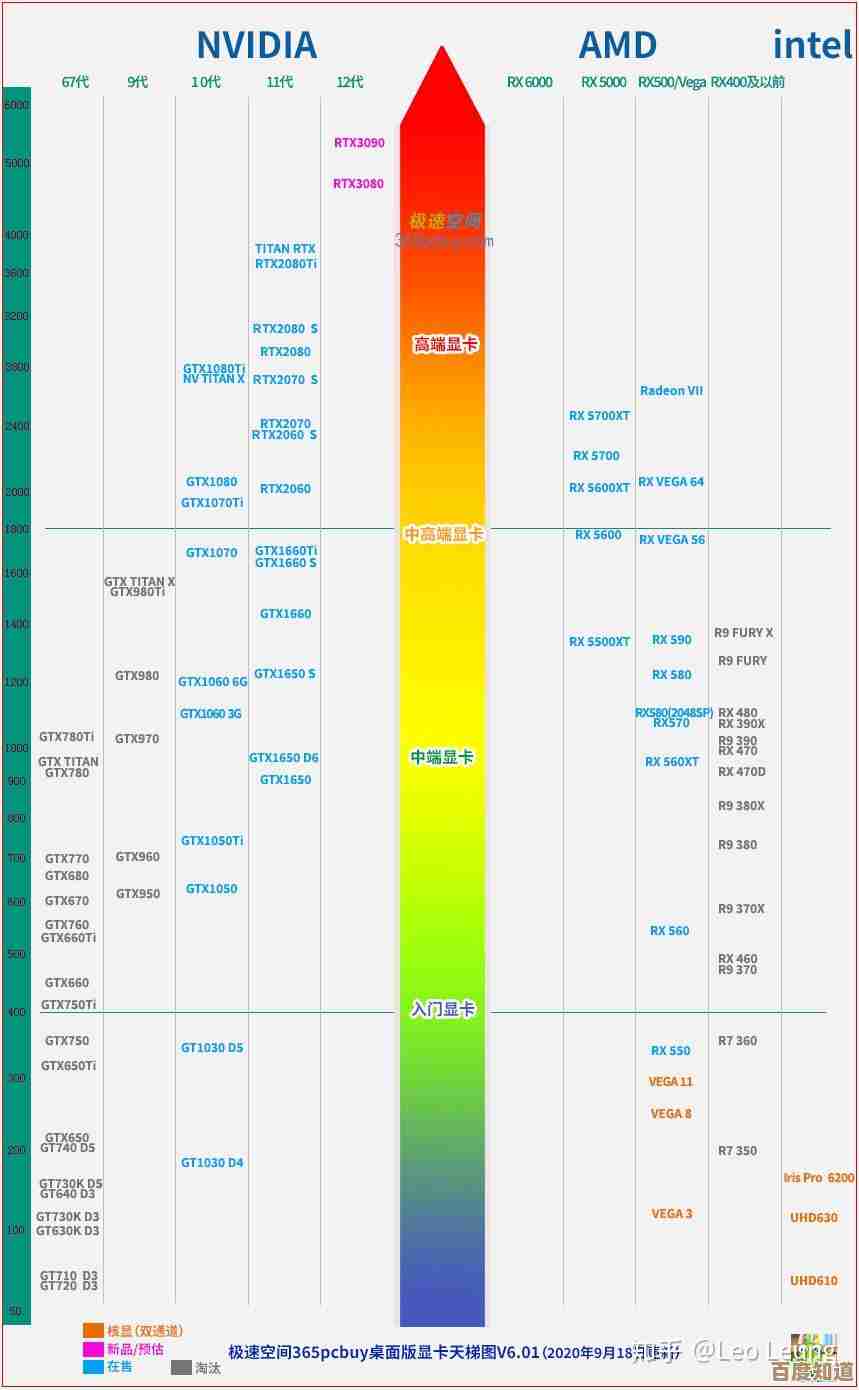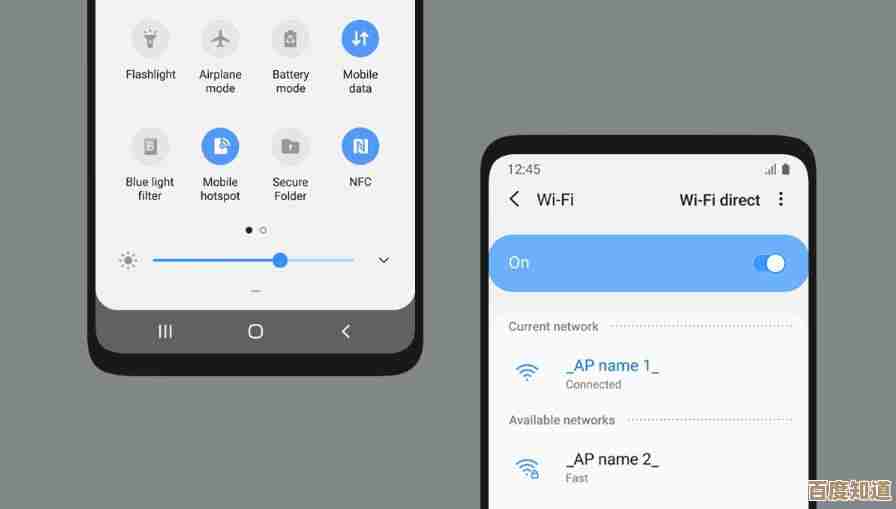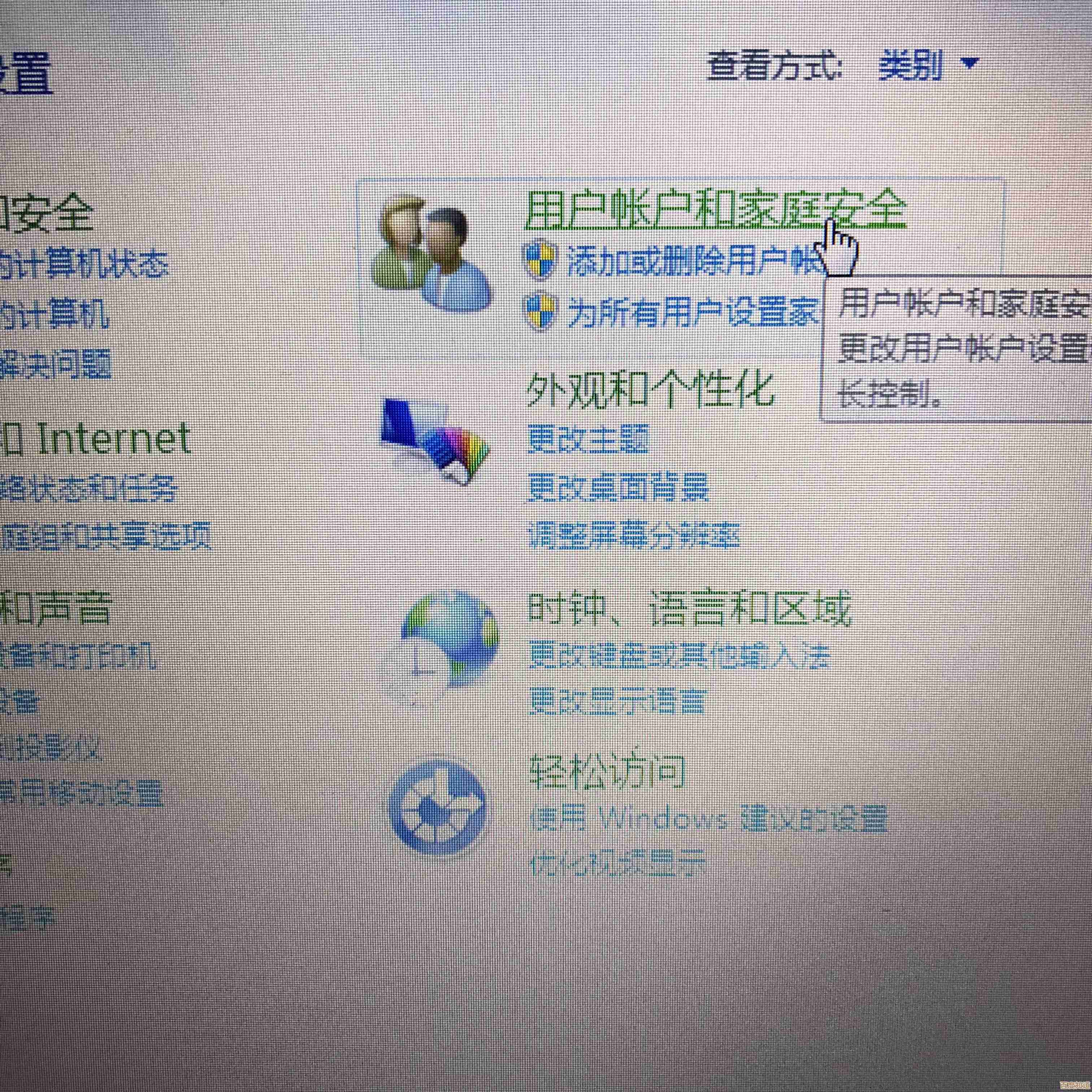复制粘贴快捷键使用秘籍:装机达人手把手教学指南
- 游戏动态
- 2025-11-05 11:53:28
- 3
开始)
复制粘贴快捷键使用秘籍:装机达人手把手教学指南
你是不是还在用鼠标右键一点点地选择“复制”,然后再找到地方“粘贴”?兄弟,那你可就out啦!装机达人都是用键盘快捷键的,那速度,简直飞起,我就手把手教你这些一看就会的秘籍,让你效率翻倍,告别鼠标手!
第一招:万变不离其宗——最最基础的“复制粘贴大法”
这个你必须会,这是所有操作的基础,根据“电脑爱好者俱乐部”网站上的说法,这是全球通用的标准操作。
- 复制(Copy): 选中你想要复制的文字、文件或者图片,然后同时按下键盘上的 Ctrl 键和 C 键,你会感觉好像什么都没发生,但其实电脑已经悄悄地把东西给你存到“剪贴板”里了(剪贴板就是个临时存放处,你不用管它具体在哪)。
- 粘贴(Paste): 把鼠标光标移到你想放东西的地方,然后同时按下 Ctrl 键和 V 键,刚才你复制的东西,“唰”一下就出来了!
简单吧?记住口诀:“Ctrl+C 是复制,Ctrl+V 是粘贴”,多练两遍,形成肌肉记忆。
第二招:一步到位的“剪切搬家法”
有时候你不想复制,而是想把东西从一个地方移动到另一个地方,就像用剪刀剪下来再贴过去一样,这时候就用“剪切”。
- 剪切(Cut): 选中东西,按 Ctrl + X,你会发现原来的东西可能变浅了或者消失了(别怕,它还在剪贴板里)。
- 粘贴(Paste): 到新位置,按 Ctrl + V,这样,东西就搬过去了,原来的地方就没了。
这个技巧在整理文件夹或者调整文章段落顺序时特别有用,口诀是:“Ctrl+X 是剪切,搬家移动全靠它”。
第三招:后悔药来了——“撤销神功”
哎呀!不小心把重要的东西删掉了?或者粘贴错地方了?别慌,赶紧吃一颗“后悔药”!
- 撤销(Undo): 立刻按下 Ctrl + Z,你刚才的操作就会被取消,东西就回来了,大部分软件(比如Word、记事本、PS等)都支持多次撤销,你可以一直按 Ctrl+Z,一步步退回到之前的操作。
这个简直是救命稻草,一定要记住!口诀:“Ctrl+Z 是撤销,误操作后不心焦”。
第四招:高手进阶——搭配鼠标的“灵魂用法”
光用键盘还不够爽?试试和鼠标结合。
- 快速选中: 在文字上双击鼠标左键,可以选中一个词;三击可以选中一整段,在文件资源管理器里,点击一个文件,然后按住 Shift 键再点击另一个文件,可以选中它们之间的所有文件;按住 Ctrl 键可以一个一个地点击,选中多个不连续的文件,这是“系统之家”论坛里经常被提及的技巧。
- 右键拖拽: 用鼠标右键按住文件或文件夹拖到别的地方,松开右键,会弹出一个菜单,让你选择“复制到当前位置”、“移动到当前位置”或者“创建快捷方式”,非常灵活。
第五招:浏览器和聊天软件里的“无格式粘贴”
你有没有遇到过,从网页上复制一段文字,粘贴到Word或者微信里的时候,会带着一大堆难看的背景颜色和奇怪的字体?这是因为你把网页的格式也一起复制过来了,解决办法是“无格式粘贴”。
- 正常用 Ctrl+C 复制网页文字。
- 在需要粘贴的地方,不要用 Ctrl+V,而是试试 Ctrl + Shift + V。
- 你会发现,粘贴过来的只有纯文字,干干净净!这个技巧在编程、写文档和聊天时特别特别有用,很多装机达人都认为这是必备技能,口诀:“Ctrl+Shift+V,粘贴文本清如水”。
第六招:苹果电脑(Mac)用户看这里
Mac的快捷键和Windows不太一样,但逻辑是相通的,根据“Mac软件宝典”的介绍,你只需要把上面的 Ctrl 键 换成 Command 键(⌘) 就行了。
- 复制: ⌘ + C
- 粘贴: ⌘ + V
- 剪切: ⌘ + X (注意:在Finder里剪切文件的快捷键是 ⌘+Option+V)
- 撤销: ⌘ + Z
最后的小贴士:
- 多练习: 刚开始可能会不习惯,强迫自己用几天,你会发现再也回不去了。
- 组合使用: 比如先用鼠标快速选中一大段文字,然后Ctrl+C复制,接着Ctrl+V粘贴,发现位置不对,马上Ctrl+Z撤销,再找到正确位置Ctrl+V,这一套连招下来,行云流水。
- 探索更多: 除了复制粘贴,还有很多快捷键,比如Ctrl+A是全选,Ctrl+S是保存,Ctrl+F是查找,慢慢学,你会发现自己真的成了电脑高手。
好了,以上就是装机达人必备的复制粘贴秘籍,别看这些操作简单,但它们是你高效使用电脑的基石,赶紧打开你的电脑,随便找个文档或者文件夹试一试吧!熟练之后,保证让你身边的朋友对你刮目相看! 结束)

本文由封子昂于2025-11-05发表在笙亿网络策划,如有疑问,请联系我们。
本文链接:http://www.haoid.cn/yxdt/57596.html